文章详情页
ppt设置新建每一张幻灯片为空白版式具体操作步骤
你们是不是也在使用ppt这款软件呢?那么你们晓得ppt中如何设置新建每一张幻灯片为空白版式呢?下文就为你们带来了ppt设置新建每一张幻灯片为空白版式的具体操作方法。
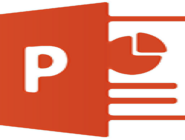
打开ppt软件,然后开启或者新建一份我们希望每一张都是以空白版式呈现的ppt文档,并进入其中。
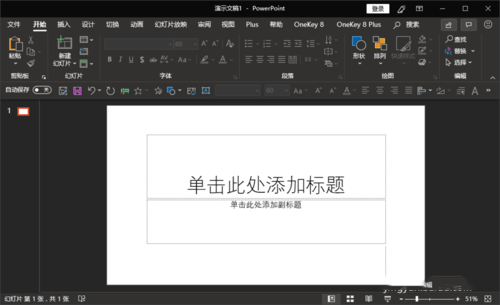
进入后,我们在软件顶部的菜单栏选择并点击“开始”菜单,打开其下拉选项。
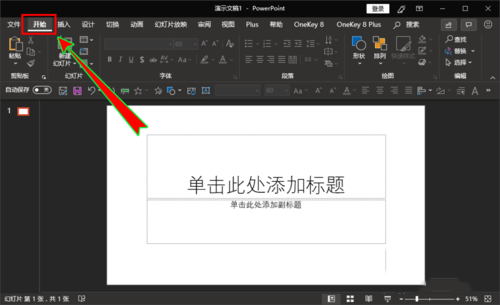
在“开始”菜单下拉选项中我们找到“幻灯片”选项组,然后在该选项组里找到“幻灯片版式”选项。
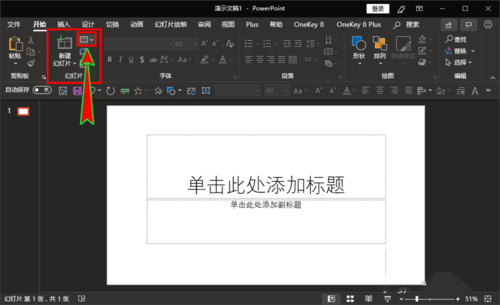
点击“幻灯片版式”后面的折叠按钮,打开其下拉菜单选项,选择并点击下拉选项里面的“空白”版式。
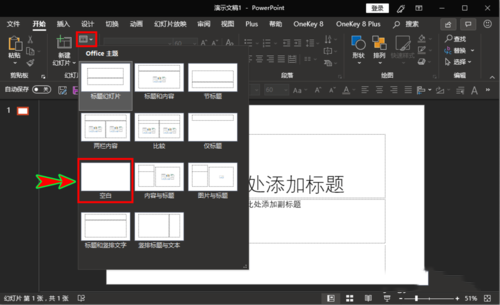
点击后我们就可以看到当前选中的那一张幻灯片变成了空白版式了,幻灯片上没有任何的版式内容。
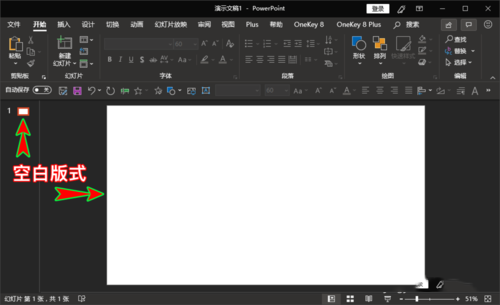
接下来我们只需要在左侧幻灯片下继续新建幻灯片即可,可以发现后续新建的幻灯片都是以空白版式新建的。
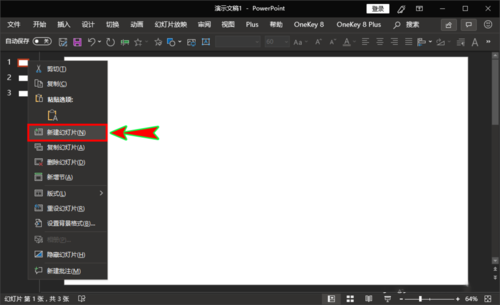
对于已经新建好的幻灯片也可以全选它们,然后设置为空白版式,进而将其版式都修改为空白版式;
按照上文讲解的ppt设置新建每一张幻灯片为空白版式的具体操作方法,你们是不是都学会啦!
标签:
ppt
相关文章:
排行榜

 网公网安备
网公网安备